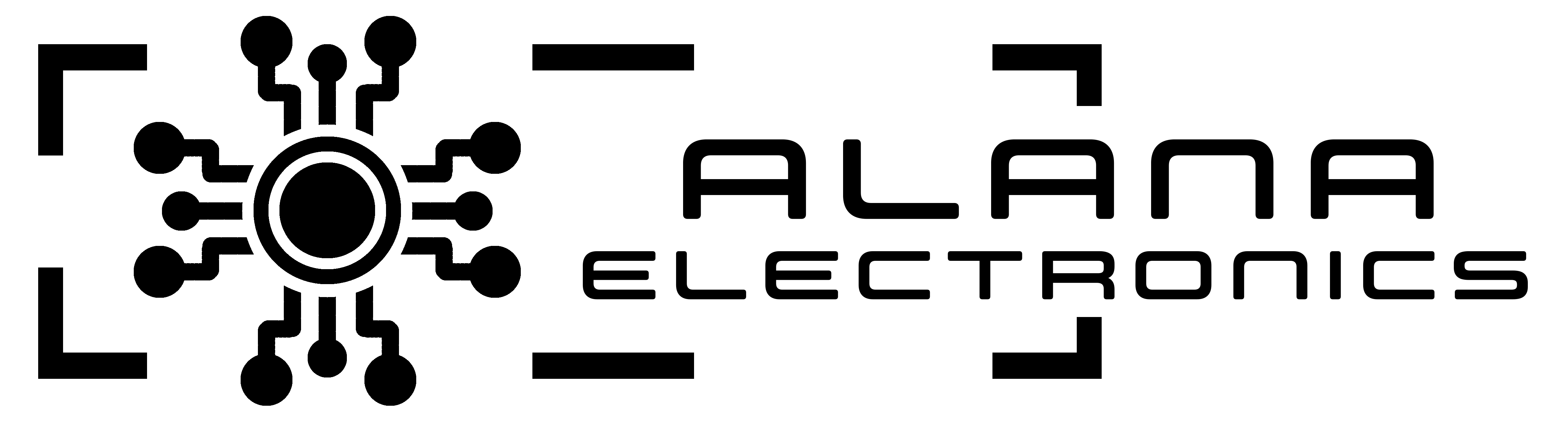Navegación por la Interfaz
TunerStudio ofrece una interfaz gráfica rica en opciones y funciones. Aunque su amplio abanico de herramientas puede parecer complejo al principio, una vez entendido el orden y la lógica de la disposición, resultará sencillo encontrar lo que se necesita. Desde el menú principal hasta los paneles de ajustes específicos, cada sección está diseñada para guiar al usuario en el proceso de calibración.
Objetivos Principales:
- Familiarizarse con la estructura general de la interfaz (menús, barras de herramientas, paneles).
- Entender dónde se encuentran las configuraciones clave (Fuel, Ignition, Idle, Sensors).
- Identificar los dashboards, pantallas gráficas y herramientas de diagnóstico disponibles.
Estructura General de la Pantalla
- Barra de Menú Superior:
Situada en la parte superior de la ventana principal, contiene los menús de alto nivel (File, Project, Tools, etc.). Desde aquí se accede a tareas globales:- File: Abrir, guardar y exportar configuraciones (mapas .msq), crear nuevos proyectos.
- Project: Ajustar propiedades del proyecto, cambiar el archivo .ini, configurar puertos de comunicación.
- Tools: Calibrar TPS, MAP, termistores, iniciar o detener el registro de datos (data logging), entre otras utilidades.
- Help: Acceder a documentación, información de la versión y soporte.
- Barras de Herramientas y Botones Rápidos:
Debajo de la barra de menú suelen encontrarse iconos que dan acceso directo a funciones de uso frecuente, por ejemplo:- Start/Stop Logging: Para iniciar o detener el registro de datos.
- Autotune (en versiones de pago): Permite activar el ajuste automático de la VE Table.
- Dashboard Selector: Cambiar entre distintos dashboards personalizados.
- Paneles Laterales y Pestañas de Configuración:
En la zona izquierda o derecha de la ventana principal pueden aparecer paneles plegables o pestañas que agrupan categorías de ajustes. Por ejemplo, un panel con secciones como:- Basic/Load Settings: Contiene las tablas VE, caracterización de inyectores y ajustes de carga básicos.
- Ignition Settings: Agrupa todo lo relacionado con el encendido (Spark Table, dwell de bobinas, tipo de señal crank/cam).
- Startup/Idle: Ajustes de arranque en frío, ralentí, control de la válvula IAC.
- Fuel Settings: Ajustes finos de combustible, WUE, AE, EGO Control.
- Advanced Settings: Estrategias avanzadas (limitadores, sobreboost, knock control, etc.).
- Al seleccionar cualquiera de estos apartados, TunerStudio despliega la pantalla o tabla correspondiente en el panel principal.
- Panel Principal (Ventana de Ajustes y Gráficos):
Es el área central donde se visualizan las tablas 2D/3D (por ejemplo, VE Table, Spark Table), menús desplegables, sliders, gráficas y formularios para ingresar valores. Cuando selecciona un ítem del panel lateral o un menú, el contenido relevante se muestra en esta área principal. - Dashboards Personalizables (Parte Central o Superior):
Además de la configuración, TunerStudio permite tener uno o varios dashboards en pantalla, con medidores que muestran datos en tiempo real (RPM, TPS, AFR, etc.). Puede cambiar entre dashboards prediseñados o crear uno propio.- Un dashboard bien organizado facilita el monitoreo durante pruebas, mostrando las variables más importantes sin necesidad de navegar por menús.
Secciones de Configuración Clave
- Fuel (Combustible):
- Aquí se encuentran la VE Table, la caracterización de inyectores, las correcciones por temperatura (WUE, IAT) y otras funciones relacionadas con la mezcla de aire/combustible.
- Acceder: Por lo general, en el panel lateral o superior, busque “Fuel Settings” o “Basic/Load Settings”.
- Ignition (Encendido):
- En “Ignition Settings” se ajusta el avance de encendido (Spark Table), el tipo de señal Crank/Cam, el dwell de bobinas y cualquier corrección relacionada con el timing de la chispa.
- Esta sección es crítica para evitar knock y optimizar la potencia.
- Idle Control (Ralentí) y Startup:
- Bajo “Startup/Idle” o similar, se configuran la válvula IAC, la apertura inicial en frío, el RPM objetivo en ralentí y las estrategias para estabilizar el ralentí durante cambios de carga (por ejemplo, al encender el ventilador o aire acondicionado).
- EGO Control (Closed-Loop Lambda):
- En “Fuel > EGO Control” o en una pestaña dedicada, se activan y configuran las estrategias de retroalimentación por sonda banda ancha, definiendo objetivos de AFR y la agresividad del ajuste automático.
- Advanced Settings (Estrategias Avanzadas):
- Overboost protection, knock control, limitadores de RPM, funciones de seguridad, launch control y otras estrategias suelen agruparse en secciones avanzadas.
- Identifique estas secciones para ajustar características adicionales del motor una vez dominadas las configuraciones básicas.
Herramientas de Diagnóstico y Calibración
- Tools Menu:
- Aquí encontrará funciones de calibración de sensores (TPS Calibration, “Calibrate Thermistor Tables” para IAT/ECT, “Calibrate MAP Sensor”), y acceso a utilidades de diagnóstico.
- Test Mode o Diagnostics:
- Algunas versiones permiten probar actuadores (inyectores, bobinas, IAC) para verificar su funcionamiento sin arrancar el motor. Esto se hace desde menús de Tools o Diagnostics.
- Es útil para verificar cableado y confirmar que las salidas funcionan correctamente.
Personalización de la Interfaz
- Cambiar entre Vistas y Dashboards:
- Desde la barra de herramientas, seleccione dashboards predefinidos o cree uno personalizado con medidores analógicos, digitales, gráficas lineales, indicadores LED, etc.
- Reorganizar Paneles:
- Puede arrastrar y soltar paneles, agrupar ventanas, cambiar el tamaño de las tablas para una visualización óptima.
- Guardar el layout del dashboard para no perder la organización entre sesiones.
- Temas y Colores:
- TunerStudio a menudo permite cambiar temas, colores de fondos y elementos de la interfaz, facilitando la lectura en entornos luminosos o con poca luz.
Uso Eficiente de la Navegación
- Familiarizarse con las secciones que utilizará con mayor frecuencia (VE Table, Spark Table) y asignar atajos o marcadores a dichas pantallas.
- Documentar dónde se ubica cada función clave en un cuaderno o archivo de notas, para no perder tiempo buscando parámetros críticos.
- Explorar menús y submenús con calma al inicio, descubriendo dónde están las funciones menos obvias.
Conclusión de la Navegación por la Interfaz:
La interfaz de TunerStudio es compleja, pero está organizada de forma lógica para que cada tipo de ajuste (combustible, encendido, ralentí, sensores, estrategias avanzadas) se ubique en su propia sección. Con un poco de práctica, el usuario podrá moverse con soltura entre menús, paneles y dashboards, localizando las herramientas adecuadas para cada etapa de la afinación.
Entender la disposición y la lógica interna de la interfaz ahorra tiempo, reduce la frustración y permite enfocarse en lo más importante: optimizar el rendimiento y la fiabilidad del motor con la Alana Easy8.